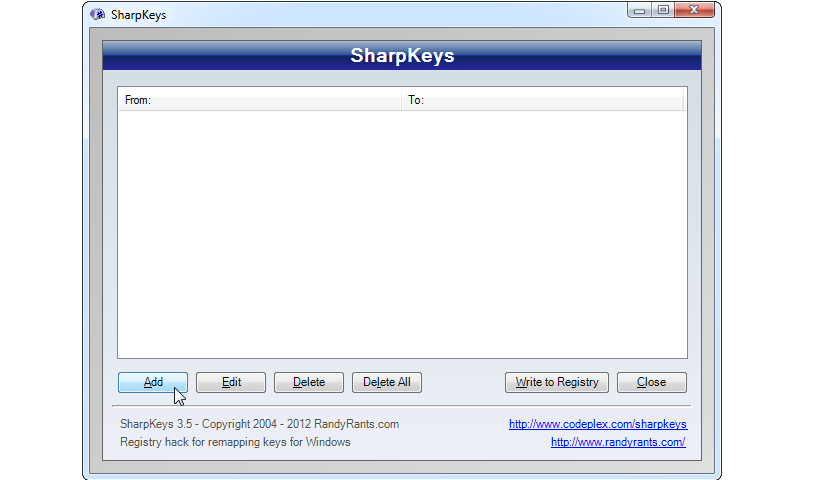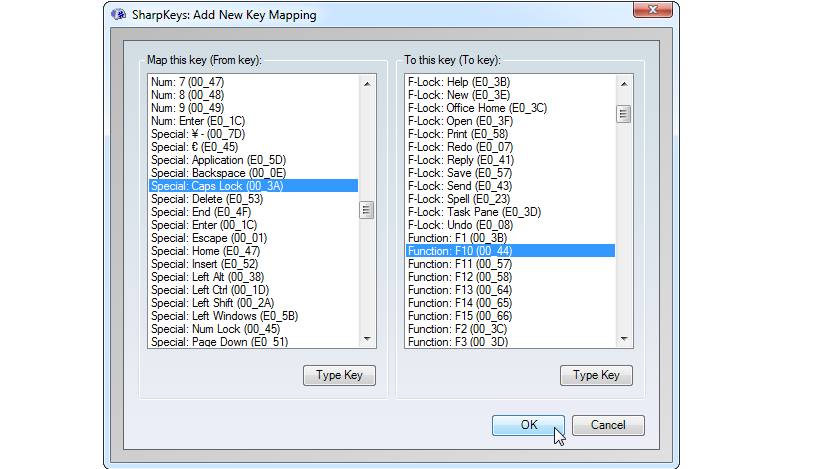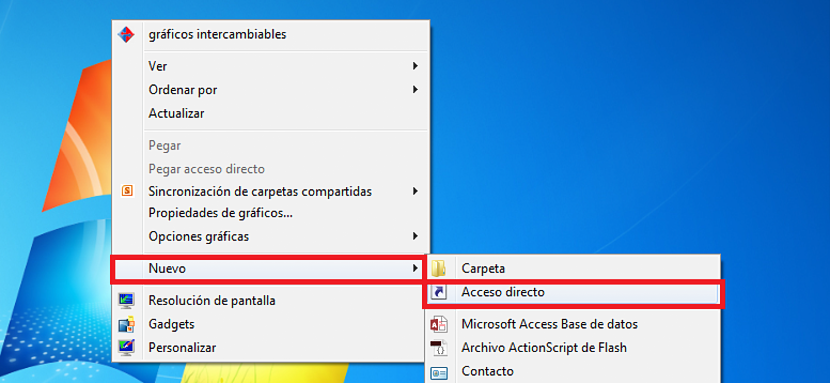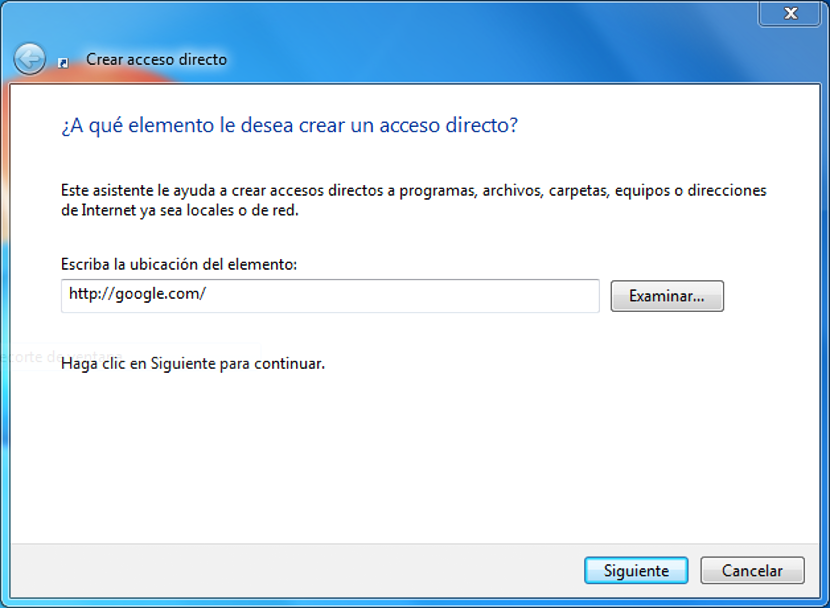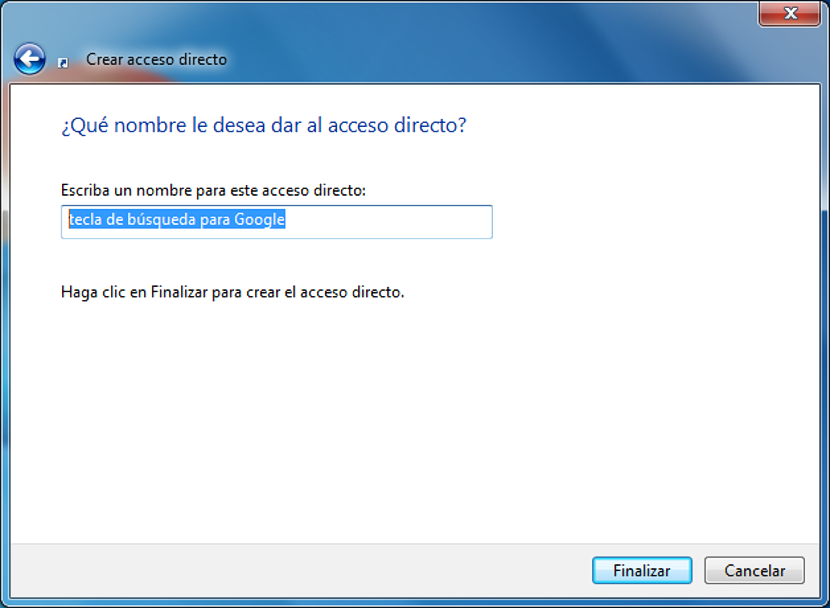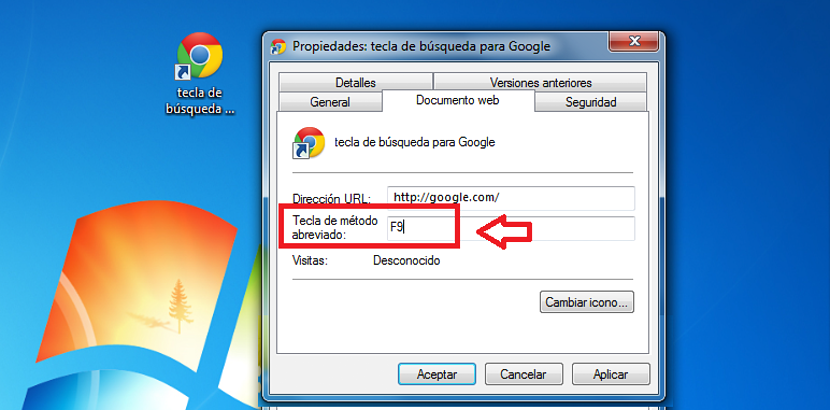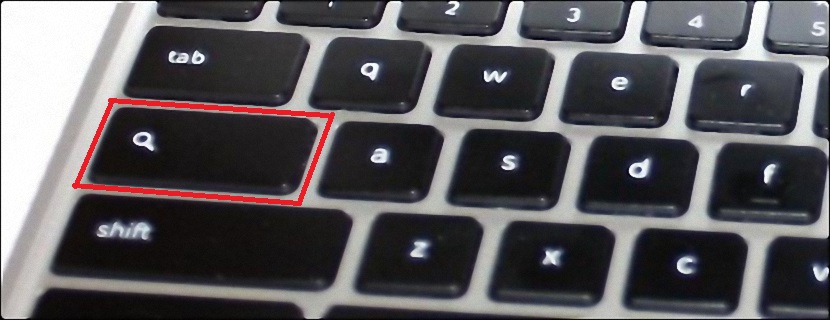
Mēs iesakām jums piešķirt lielu nozīmi rakstam, kuru mēs pieminēsim šajā laikā, jo līdz ar to viņi nonāk daudz triku, mēģinot iegūt vienu mērķi. Tā ierosinās piešķirt meklētājprogrammu jebkuram no mūsu Windows personālā datora taustiņiem.
Citiem vārdiem sakot, katru reizi, kad nospiežam taustiņu (tā, kuru mēs ieprogrammēsim tūlīt), nekavējoties tiks atvērta interneta pārlūkprogramma ar meklētājprogrammu, kas sistēmā Windows ir atrodama kā noklusējums. Šim nolūkam mēs atbalstīsim vienkāršu rīku, kuru varat izmantot pilnīgi bez maksas, un dažus padomus (trikus), kurus varat viegli sekot soli pa solim.
Kāpēc datorā ir meklētājprogrammas atslēga?
Pirmkārt, mums ir jāpiedāvā lasītājam, ka meklētājprogramma, kuru izmantosim šajā apmācībā, būs Google.com, lai gan ikviens var dot priekšroku jebkuram citam, kas viņam patīk, domājot par šo Yahoo.com, Bing.com starp citi vēl dažus. Ja mēs mēģināsim pamatot sev piedāvāto uzdevumu, mēs to varētu komentēt šādi:
- Operētājsistēmā Windows ir daudz funkciju taustiņu, kurus mēs nekad neizmantojam.
- Chromebook datori aizstāja taustiņu “Caps Lock” ar “Google meklēšana”.
- Pirmā lieta, ko mēs darām, atverot pārlūkprogrammu, ir pāreja uz noklusējuma meklētājprogrammu.
Var būt daudzi citi iemesli, kas noteikti ienāks jūsu prātā, lai gan mūsu piedāvātie varētu būt tie, kuriem vislielākā sastopamība ir lielam skaitam lietotāju, kas ir atkarīgi no tīmekļa; ir daudz komentāru, kas liek domāt, ka funkciju taustiņš F10 (mūsuprāt, tas būtu F9) un lielo burtu lietojums Caps Lock (bez lieliem burtiem) ir iemesls, kāpēc Google būtu noņēmis šo pēdējo atslēgu no viņu personālajiem datoriem (ChromeBooks).
F9 piešķiršana vāciņu slēdzenēm
Pirmā lieta, ko mēs mēģināsim darīt šajā brīdī, ir mūsu "tastatūras kartes" piešķiršana; Ja mēs savā datorā iepriekš ieteicām 2 svarīgas atslēgas, kuras mēs noteikti neizmantojam ļoti bieži, tās būs tās, kuras mēs izmantosim kā pirmo soli šim pārkārtojumam; Šim nolūkam mēs izmantosim vienkāršu rīku, kura nosaukums ir SharpKeys un to var lejupielādēt bez maksas no tā autora oficiālās vietnes.
Augšdaļā ievietotais attēls attēlo minētā rīka saskarni, kur mums jānoklikšķina tikai uz pogas, kas saka «Pievienot»Lai tiktu parādīti visi kartē esošie taustiņi.
Mēs nekavējoties pāriet uz citu šī rīka saskarnes daļu, kur tiks parādītas 2 pilnībā identificētas kolonnas; tā, kas atrodas kreisās puses virzienā, būs tā, kuru mēs izmantosim atrodiet mūsu taustiņu Caps Lock, tas jāizvēlas. Labajā kolonnā mums ir atrast funkciju taustiņu F10 vai F9, kas būs atkarīgs no tā, kādu lietojumu mēs piešķiram jebkuram no viņiem. Visbeidzot, mums vienkārši jāaizver logs, noklikšķinot uz Labi, lai atgrieztos sākotnējā logā.
Kad šeit būsit, uzdevums, kuru mēs gatavojamies veikt saistībā ar tastatūras atkārtotu kartēšanu, tiks parādīts augšpusē. Mums būs jāizvēlas tikai poga, kurā teiktse "Rakstīt reģistram", lai izmaiņas tiktu ierakstītas Windows reģistrā. Lai šīs izmaiņas stātos spēkā, ir jāslēdz sesija un labākajā gadījumā jāpārstartē Windows operētājsistēma.
Tiek izveidota mūsu meklēšanas atslēga Google.com
Mēs jau esam spēruši pirmo soli iepriekš, kaut kas nenozīmē lielas pūles, drīzāk zinot, kā radoši un saprātīgi rīkoties ar bezmaksas lietojumprogrammu. Tagad mēs veltīsim sevi programmējiet īpašu taustiņu, lai tas darbotos kā saīsne meklētājprogrammā no vietnes Google.com, lai gan mēs vēlamies uzsvērt, ka lietotājs var izlemt izvēlēties jebkuru citu, kas viņam dod priekšroku.
Vispirms mēs ejam uz Windows darbvirsmu, noklikšķinot ar peles labo pogu uz jebkuras tukšas vietas, un tad mēs izvēlēsimies «jauns saīsne»No konteksta izvēlnes.
Pirmajā parādītajā logā tā vietā, lai nospiestu pogu «Pārskata»Mums vienkārši tukšajā vietā ir jāieraksta Google.com URL un pēc tam jānoklikšķina uz pogas«pēc".
Nākamais logs palīdzēs mums ievietot šīs saīsnes nosaukumu, un mūsu ieteikums ir «meklēšanas taustiņš google«; vēlāk mums būs jāpieņem izmaiņas tikai ar «pabeigt»Lai logs aizvērtos.
Atkal mums jāmeklē īsceļš, ko esam izveidojuši Windows darbvirsmā, uz kura mums būs jānoklikšķina ar labo pogu, lai izvēlētos tā «īpašības»No konteksta izvēlnes.
Jaunajā parādītajā logā mums jāpievērš uzmanība cilnei, kurā teikts «tīmekļa dokuments«; Turpat katrs mūsu izveidotā saīsnes parametrs jau būs definēts, pietrūkst tikai mūsu funkcijas taustiņa piešķiršanas, kas šajā gadījumā būs F10 (F9 vai tas, kuru mēs piešķiram Caps Lock). Lai to izdarītu, mums tikai jānovieto kursora rādītājs tukšajā vietā un pēc tam jānospiež attiecīgais taustiņš, lai tas tur parādās.
Nedaudz tālāk tas piedāvā nelielu pogu, kas mums palīdzēs mainīt ikonas formu, kaut ko jūs varat darīt, kā mēs paskaidrojām iepriekšējā rakstā. Visbeidzot, jums vienkārši jānospiež taustiņš, kas saka «OK»Lai izmaiņas stātos spēkā nekavējoties.
Tā kā mēs atkāpāmies no tastatūras, katru reizi, kad nospiežam taustiņu Caps Lock, mēs nekavējoties pāriet uz interneta pārlūku un tieši meklētājprogrammai, kuru esam izvēlējušies saskaņā ar šo apmācību.